Il disco rigido del tuo PC può subire un colpo se l'alimentatore (SMPS) non fornisce l'output desiderato richiesto per il funzionamento di tutto l'hardware e le periferiche. Questo può portare alla corruzione dei dati. In tali casi, Windows sporca le partizioni del disco rigido in modo che sia possibile eseguire una scansione all'avvio successivo Utilità Chkdsk. Non appena si riavvia, l'utilità chkdsk procede con il processo di scansione, cercando di trovare e correggere eventuali errori di partizione. Tuttavia, prima di farlo, visualizza un messaggio che informa l'utente di premere un tasto per ignorare il controllo del funzionamento del disco disk.
È stato programmato un controllo del disco. Per saltare il controllo del disco, premere un tasto qualsiasi entro 10 secondi.
Se lo desideri, puoi ridurre il tempo di conto alla rovescia di ChkDsk in Windows 10/8/7.
Riduci il conto alla rovescia di ChkDsk in Windows
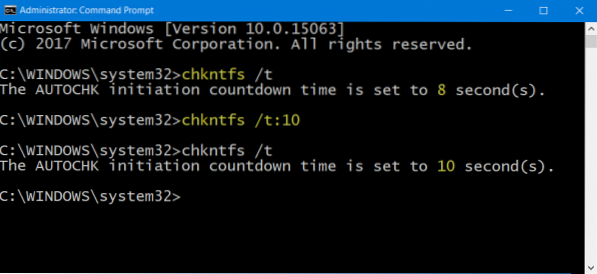
ChkDsk è uno strumento di monitoraggio essenziale in Windows 10 che analizza i dischi su un file system, crea report in base agli errori che trova e corregge i problemi associati. Prima che lo strumento inizi, visualizza un conto alla rovescia che ti consente di annullare il ChkDsk, se lo desideri,. L'impostazione predefinita potrebbe essere 8, 10 o 30 secondi. Se desideri modificare il tempo, ecco come ridurre il tempo del conto alla rovescia per accelerare il processo senza influire sulle prestazioni dell'utilità.
Apri una finestra del prompt dei comandi con privilegi elevati digitando CMD nella barra di ricerca di Windows e facendo clic con il pulsante destro del mouse su Prompt dei comandi e scegliendo Esegui come amministratore.
Quindi, digita il seguente comando nella riga di comando e premi Invio per confermare il valore corrente del timer per il conto alla rovescia:
chkntfs /t:secondi
Qui sostituisci 'secondi' con il tempo in secondi che vuoi impostare. Può variare da 1 a 259200 secondi.
Nell'immagine sopra, ho selezionato 10 secondi. Una volta impostato su 10 secondi, ho usato il seguente comando per confermare:
chkntfs /t
Era stato cambiato da 8 secondi a 10 secondi.
Puoi anche cambiare il conto alla rovescia di ChkDsk usando il Registro di Windows. Correre regedit e vai alla seguente chiave:
HKEY_LOCAL_MACHINE\SYSTEM\CurrentControlSet\Control\Session Manager
Qui puoi impostare il valore in secondi nel in AutoChkTimeOut DWORD.
Così puoi cambiare - ridurre/aumentare il conto alla rovescia di ChkDsk.
Spero questo sia di aiuto.

 Phenquestions
Phenquestions


